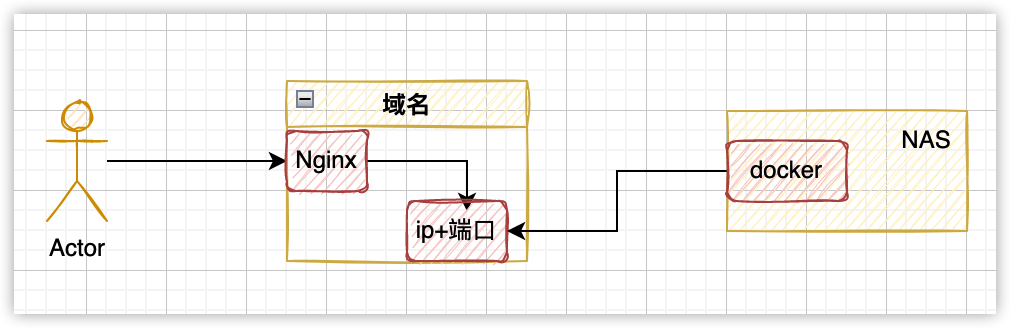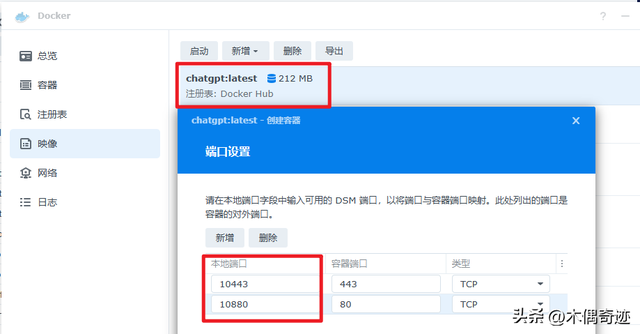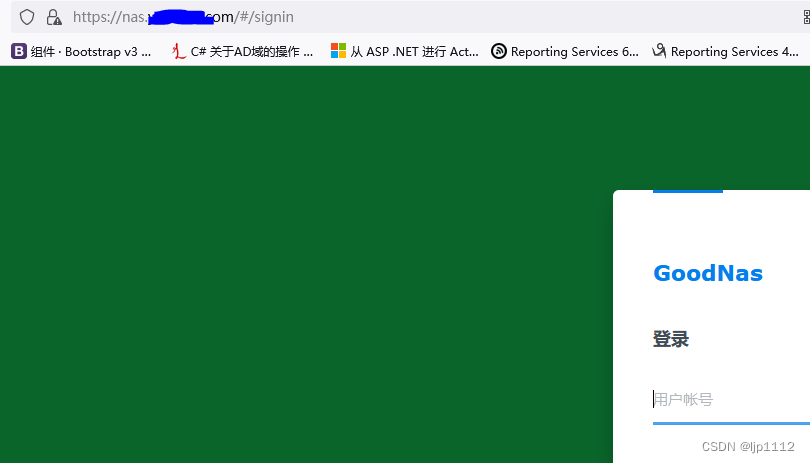哈喽,大家好!我是疯爆银熊……
今天跟大家分享一款小白都能轻松玩转的NAS好物-极空间Z4S。
写在前面:为什么很多人对NAS望而却步
NAS这个词想必很多人都有所耳闻,很多小伙伴也都知道这是个好玩意,但是如果做个NAS持有率的问卷调研,我相信多数小伙伴是没有买的。原因么只有一点,那就是NAS虽好,但是操控实在复杂,一般人不经过深入学习还真的玩不转。
一般用户玩不转NAS的原因个人认为主要归咎于传统NAS大厂先前订立的技术门槛过于高所致!传统NAS厂商为了能够满足个人用户和企业用户的双重需求,在NAS中搭建了很多特色应用,这些特色应用虽然足够专业,但对用户的知识储备也提出了要求,如果你在相关方面没有进行深入的学习,那么对不起,NAS你还真的玩不转。
熊哥也是因为这个原因,一直迟迟犹豫没有入手过任何NAS产品,毕竟工作后,时间精力都有限。随着家里孩子的到来,先前一直用电脑存储的影片和孩子照片的不断激增,导致电脑存储空间捉襟见肘,而且用电脑存储影片观看时复制和转存也比较麻烦,另外在照片存储上,因为平时拍照设备都是手机,想要把手机中的照片存入电脑中,不但麻烦而且效率低价,当然最重要的是照片存储后基本就吃灰了,很少有翻看的机会。
除此以外,家里的监控也需要NAS作为存储介质,日常经常需要用到的资料也需要NAS的访问支持。为了满足这部分用户的愿望,国内兴起了不少NAS品牌,其中极空间品牌最为瞩目,其爆火的原因很简单也很必要,那就是它给用户提供了一款简单易用的NAS产品。
极空间的 NAS 设备系统在稳定性和易用性方面表现出色。在操控上也仅需一个手机APP即可轻松实现,无论你是备份照片、观影、资源下载还是共享文件亦或者在线文档编辑。今天在这里,熊哥跟大家分享下目前使用极空间Z4S的一些心得体会,让大家认清现在NAS的发展。
1、外观+接口+配置

首先说颜值,极空间Z4S真的是我见过颜值最高的NAS之一,其全铝合金材质触感、质感、观感都属于一流梯队。

极空间Z4S的很多接口都放在了后面,其中有eSATA 接口、USB 接口方便用户后期扩展硬盘盘位;两个 2.5G 有线网口,可进行聚合,提高网络传输速度和带宽;HDMI 2.0 接口最高支持4K 60Hz的视频信号输出,DC电源口配备的是外置电源,电源比较大,没采用内置电源,这个设计让我不太满意。

极空间Z4S前面板采用了便捷的磁吸设计,打开后内部是四个3.5英寸硬盘位, 当然也是支持2.5寸硬盘插入的,不用拆机即可安装更换硬盘的设计非常方便。此外前面板还配备了USB 3.0和Type-C接口各一个,方便用户轻松备份U盘和手机中的数据。
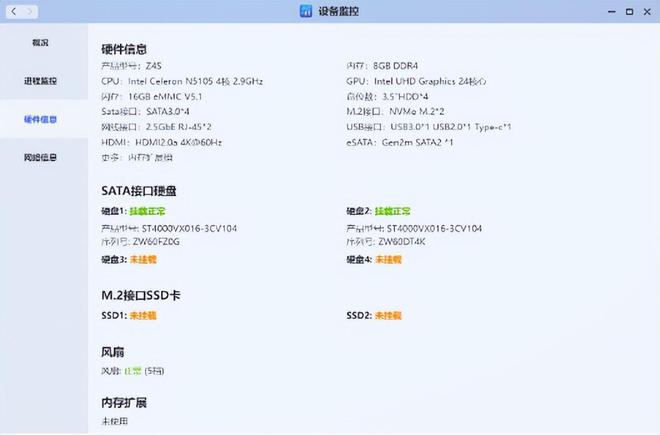
在配置上,极空间Z4S搭载了10nm工艺的赛扬N5105处理器,其最高频率达2.9GHz,在内存配置上,支持双通道内存扩展,笔者这款是8G版,可扩展为16G,另外,其还支持M.2的固态硬盘扩展,提供了两个硬盘位,最大支持8T固态硬盘存储。当然提性能不谈功耗那就是耍流氓,这款NAS TDP功耗只有10W,长时间工作还是非常出色的。
2、上手设置
NAS之所以让电脑小白用户望而却步,很大原因就是连开机上手都设计的相当复杂难懂,第一步就卡死了一大堆人。传统NAS大厂出来挨打,很多liux系统并不差啊,你们的系统为啥就不能学习学习WIN呢?不知道咋想的……
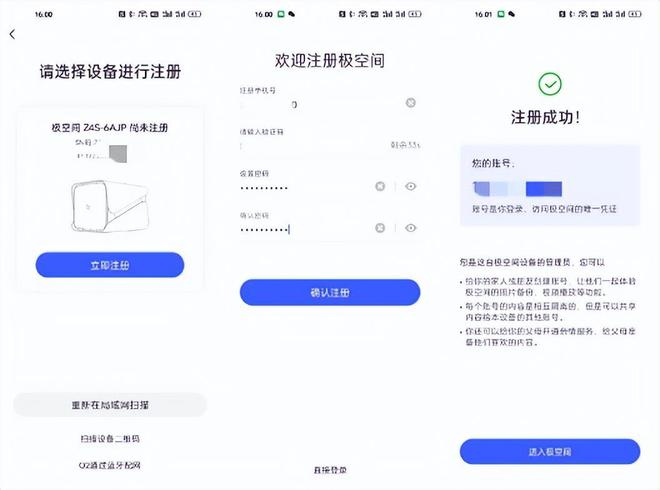
针对开机上手设置这点,极空间Z4S可谓纯粹,按照说明书将极空间和路由器连接后,手机扫码下载极空间APP,手机自动搜索到设备,用手机号注册账户成功后,步骤就完成了一半。
这里我必须夸一下,注册后手机号将会成为你登录账户的唯一凭证,相比传统NAS大厂各种需要牢记的账户和密码,这个真的是简单多了,我真的是受够了每次登录时都要翻看笔记本查看密码的过程了。
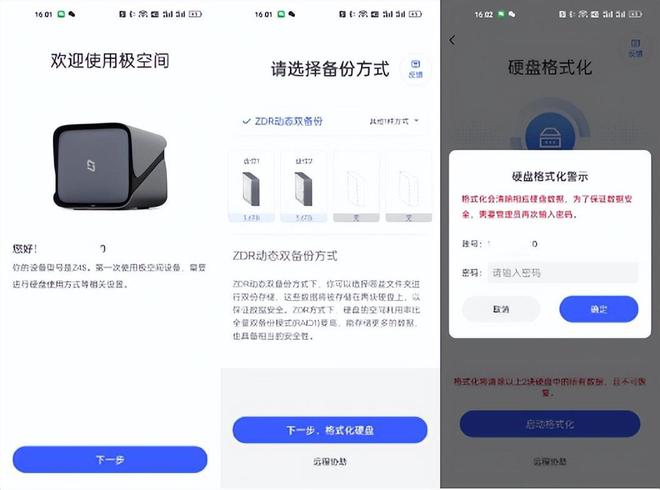
注册成功后,接下来我们只需将插入的硬盘进行格式化即可,在格式化硬盘前会要求你输入密码,这个设计相当的OK,可以有效防止别人拿上你的手机偷偷将硬盘中内容格式化删除,硬盘格式化整个过程持续2-3分钟左右。
极空间Z4S支持ZDR、RAID1、RAID5、双 RAID1等存储方式,不同模式可满足不同用户的需求。
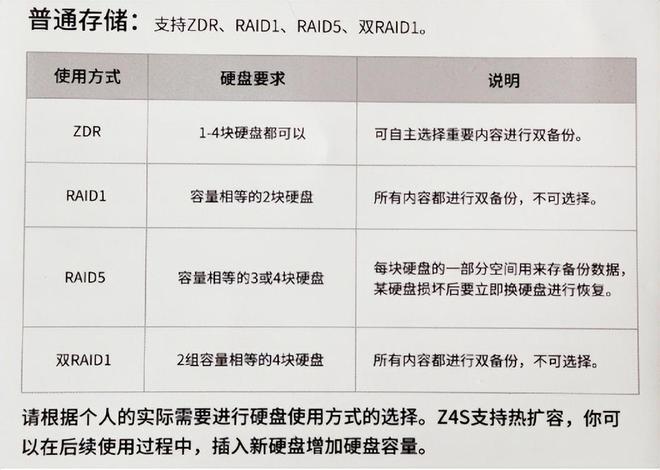
针对存储方式,这里截取说明书上的一个表格分享给大家,相信大家一看就能明白。
在存储方式上,因为笔者就两块4T硬盘,整个NAS除了照片并没有特别重要的资料存储,所以这里选择的是ZDR(极空间独有)模式,选择相应模式后,开始硬盘格式化,格式完成后,我们便可以通过手机进入极空间APP中,也可以通过电脑进入极空间自研发ZOS系统。
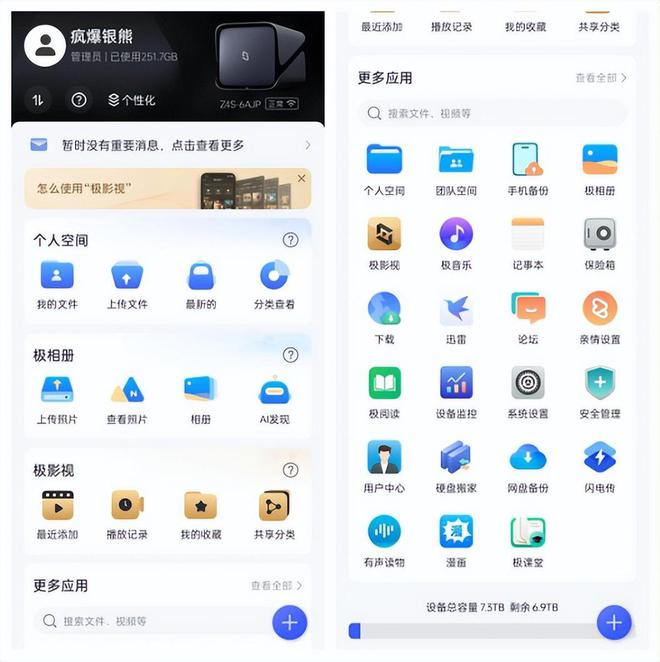
ZDR模式是极空间独有的存储模式,该模式支持自主选择重要内容进行双备份。当一个硬盘出现故障时,双重备份的重要数据便可以从备份硬盘中恢复,对于不重要的数据我们只存储一份即可。ZDR 技术即保障了重要数据的安全也节省了不少硬盘的空间,是我个人比较喜欢的一种备份方式,这里也推荐给大家。
好了,以上步骤完成,我们的开机设置就算结束了,相较于传统NAS只能在电脑上一步一步进行各种账号、密码注册,各种不明所以的功能选择,极空间这个开机设置仅需两步即可完成。
这种简单的上手过程,大大降低了NAS的入门门槛,我必须给个大大的赞!
3、系统初体验
一般NAS手机端的APP都会有各种功能的缺失,有的功能虽然很丰富但操作复杂,且需要下载七八个各种各样的APP来不断切换,这种糟糕的使用体验,让我这个数码宅男都觉得难受。
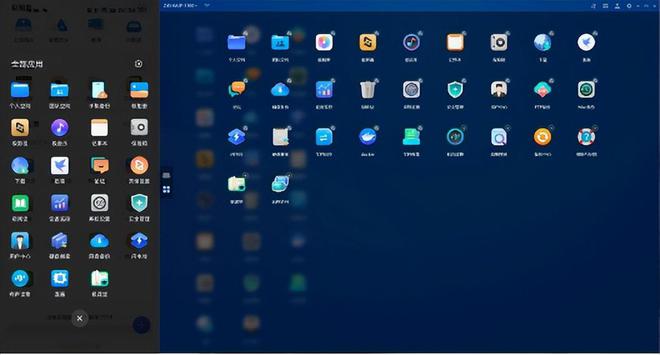
在系统体验方面极空间真的是震惊了我,这里必须夸一下,极空间手机、pc端的功能几乎是一模一样的、完备的,而且只需通过一个APP即可全部实现。上图是手机端和PC端应用支持的功能。
针对极空间的系统体验,笔者这里以手机端为例。
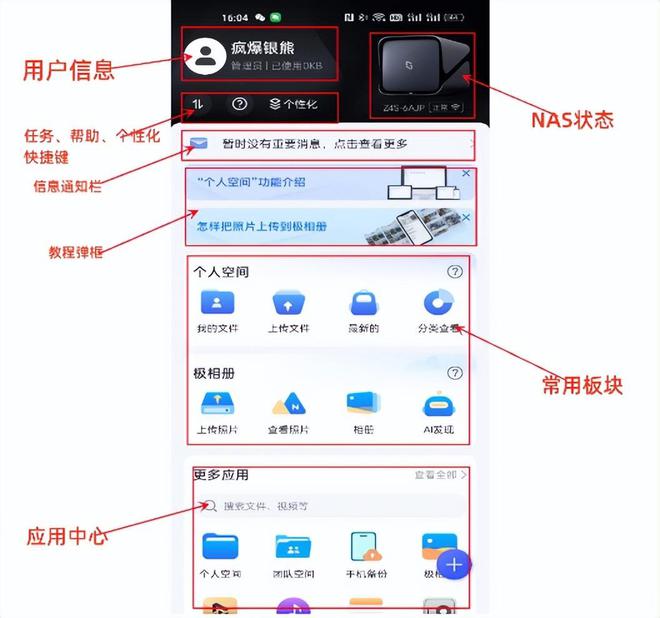
首先说一下这个NAS系统界面设计真的相当醒目且人性化,各种功能分布合理,在快速熟悉后,对于小白用户来说,都能够快速玩转。
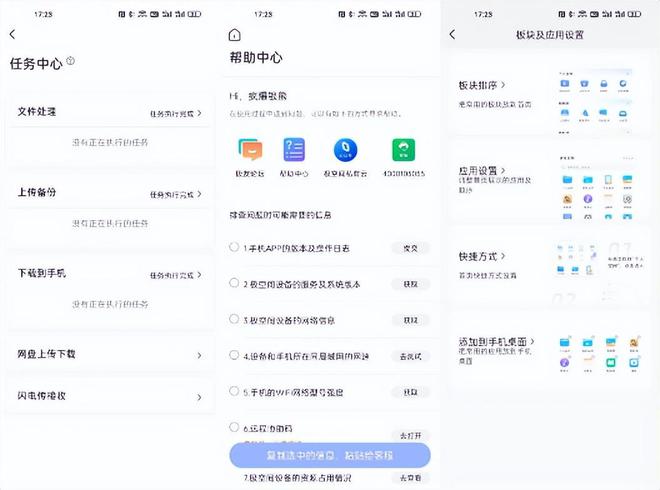
任务、帮助和个性化三个快捷进入按键设计进入后如上图,在任务中心中我们可以随时查看文件处理、上传备份、下载进度等信息;在帮助中心中我们可随时学习新的专业技能,还可实时联系客服,请求客服帮助解决问题;在个性化栏中,我们能快速自定义首页的常用功能、设置常用应用,添加常用文件的快捷方式等,定制出一个属于你自己的专属NAS控制界面。
作为一款主打简单易用的NAS产品,极空间Z4S在最常用的一些NAS功能上也尽可能的进行了易用化操作,
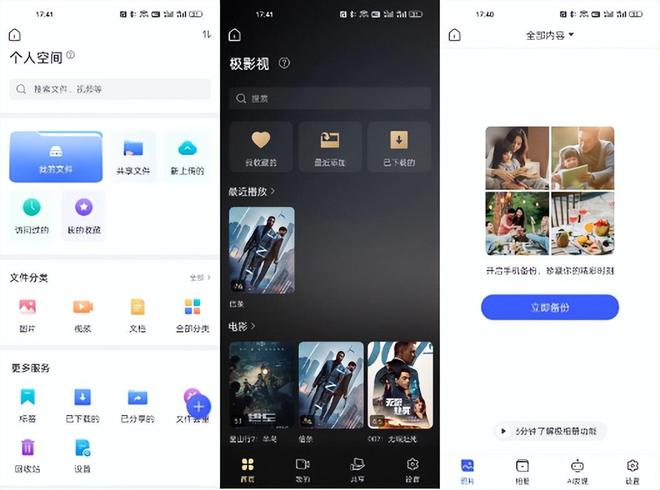
打开个人空间、极影视、极相册等常用应用界面,如上图,整体设计清晰,不管你是查看、下载还是备份相关资源,都可以快速上手。
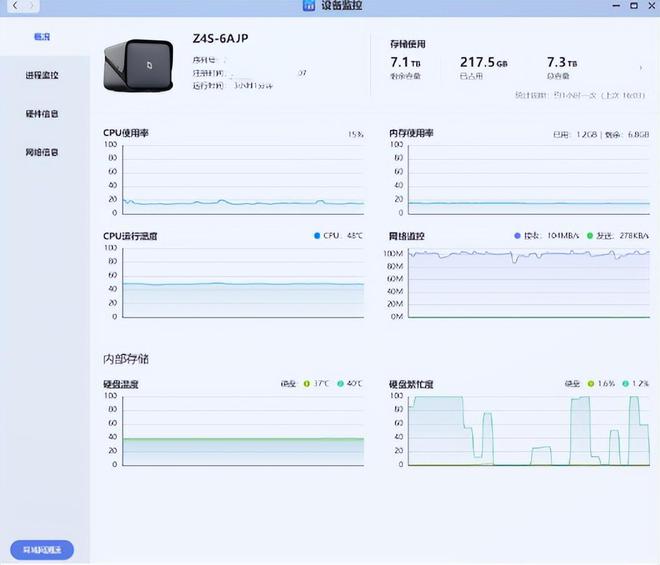
另外就整个系统操控来说,非常的丝滑流畅,内置应用随点随开,完全感受不到卡顿,这除了软件优化不错外,也得益于其不错的性能和散热控制,CPU和硬盘温度自打我用到现在没超过50度过。
从系统初体验上我们能看出,极空间绝对是一款拥有丰富专业功能,满足各类人群需求的优秀NAS产品。作为一个影音爱好者和宝爸,因篇幅有限,笔者这里将从我最关心的影音体验和照片管理、资源下载和极空间TV APP这三方面进行深入浅出的体验,分享给有需要的小伙伴!
4、极影视功能深度体验
很多影音玩家都会买一台芝杜播放器,除了优秀的解码玩,最看重的就是芝杜自带的电视墙,真的强大且好用。而自打用了极空间Z4S的极影视后,我真的是特别佩服极空间的开发者,能够给玩家提供这么完美的一个影音解决方案,实在太厉害了!不是我吹,下面详细介绍下极影视功能。
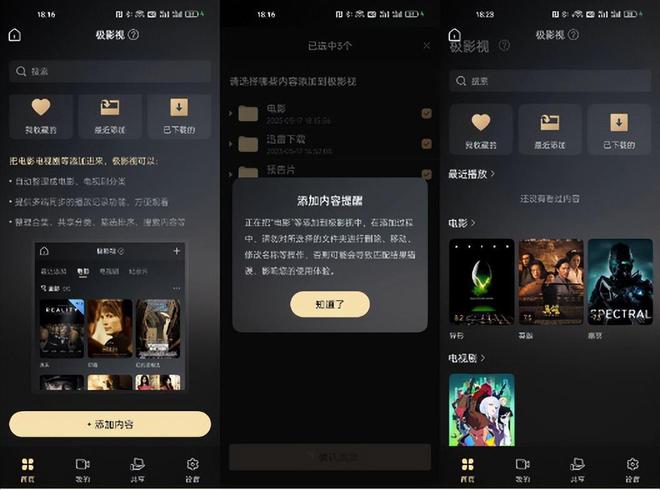
首先打开极影视应用,在无内容情况下电机添加内容,然后选择影视资源所在的文件夹等待系统慢慢识别即可。
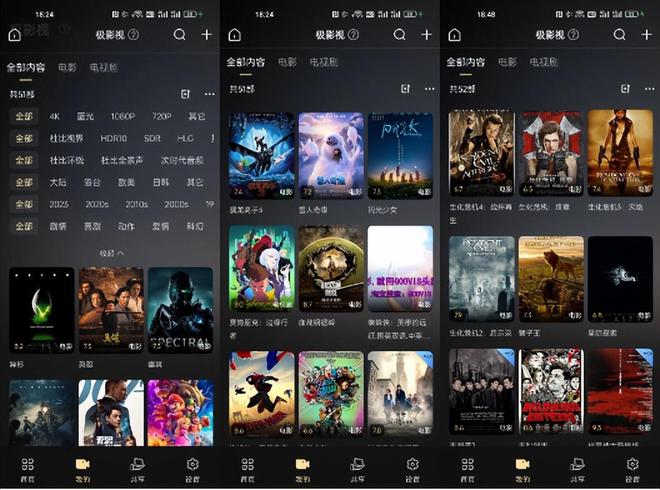
首先说这个识别精度,还是非常高的,52部影片,识别正确率高达90%以上,另外其还可自动将电影和电视剧进行类别区分。另外,在影视资源筛选上,也提供了分辨率、画质、音效、国别、年份及类别等供用户搜索选择。
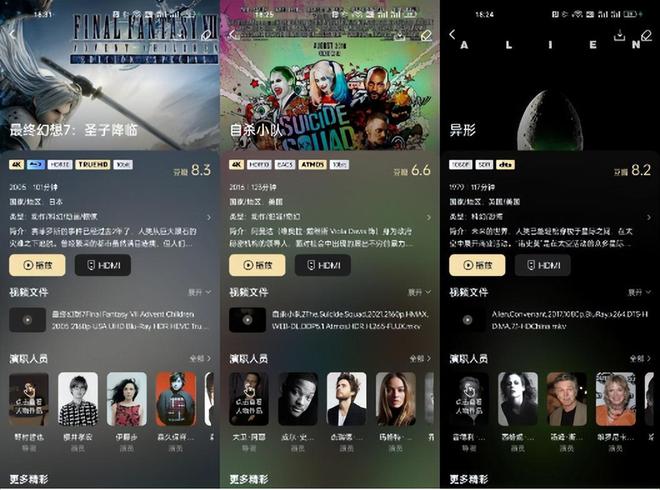
除了单纯的影视识别,打开相关影片界面,我们还能看到NAS中影片的分辨率、画质标准、音效标准及编码等重要信息。当然系统也提供了详细的影片介绍及豆瓣评分。
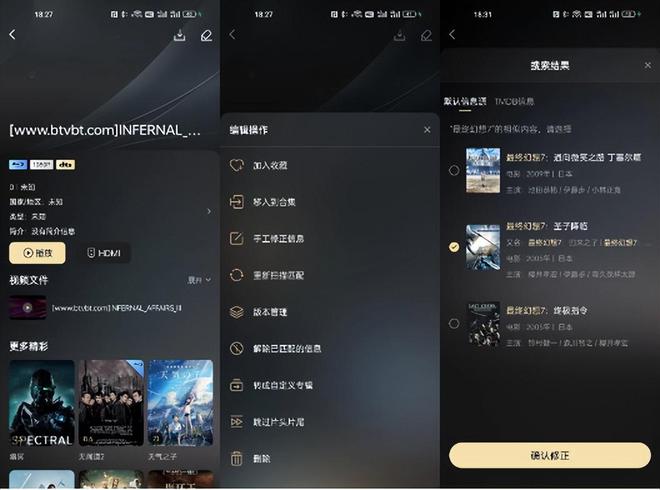
针对影片信息不识别或者识别错误,其也提供了修正功能,我们只需点击右上角编辑操作,然后找到手工修正信息,之后搜索选择正确的影片名称,点击确认修正即可。
除了手工修正信息这个功能外,在编辑界面我们还可以将系列电影放入到一个合集中,方便我们观看一个系列。另外,如果某一个影片我们下载了两个版本,也可以通过编辑界面里的版本管理统一到一个界面里面去。
在播放方式上极空间Z4S是支持直接播放和HDMI播放两种方式的。
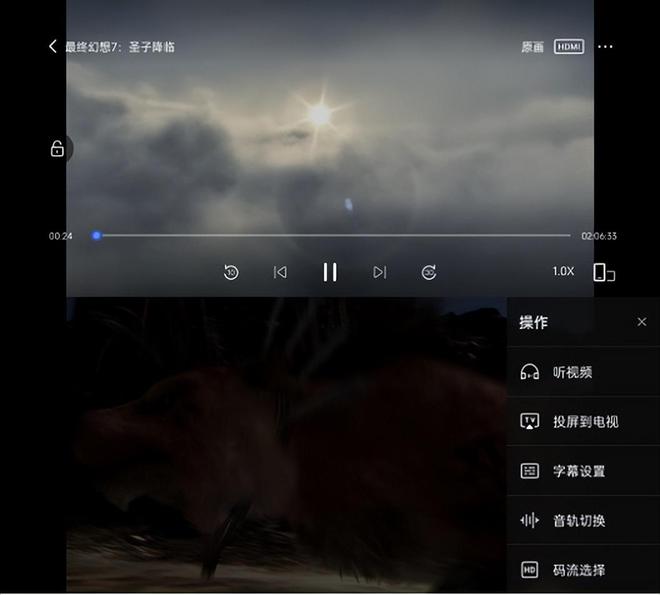
直接播放界面如上图,支持锁屏、前进后退、及画质调节,画质有原画、1080P、高清和标清等供选择,网络条件好的情况下,笔者建议原画播放即可。以《最终幻想-圣子降临》为例,该影片为4K原盘HDR10 10bit片源,容量45G左右,播放时很流畅,没有任何卡顿,但是因容量很大,快进的时候难免会有加载情况出现。
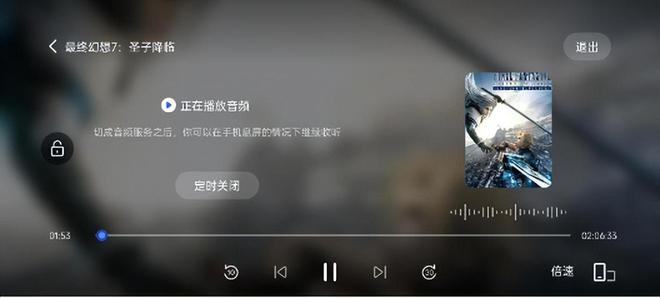
除此以外其还支持听视频、投屏到电视及调节字母和音轨等。听视频这个功能很有意思,开启该功能后,退出界面随意进行其他操控也能正常播放,定好时间到点自动关闭,当作催眠的利器确实不错。
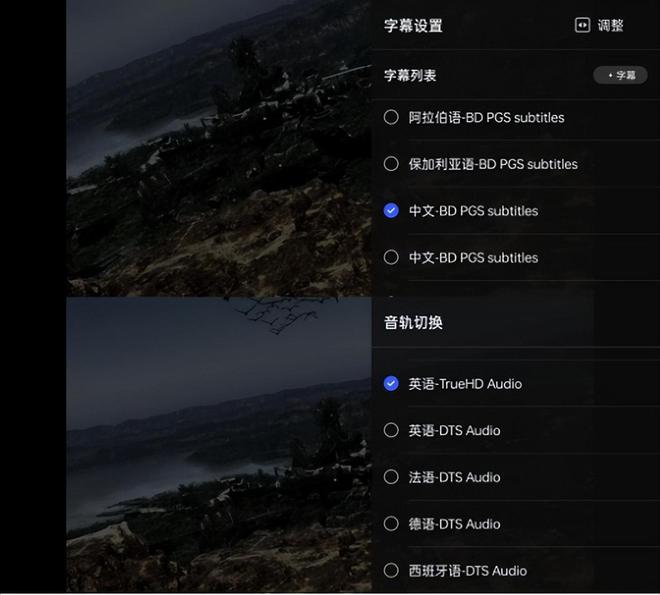
极影视自带的这款播放器素质相当的不错,其不仅能自动识别字母选择母语进行播放,而且也支持各种音轨的切换,当然无论你是杜比全景声还是DTS、杜比音效都可以完全解码正确播放。
在视频解码上,其播放4K、iso原片资源都毫无压力,唯一缺陷就是在手机上杜比视界解码有些问题,不过其他诸如HDR、HDR10、SDR等编码均能正确解码和流畅播放。
如果你嫌用手机观看影片屏幕不够大,其也支持通过HDMI线连接显示器或电视进行播放,连接上电视后,此时极空间Z4S就化身成了一台播放器,在赛扬N5105处理器的加持下,其高清影片播放性能也是无敌的存在了。
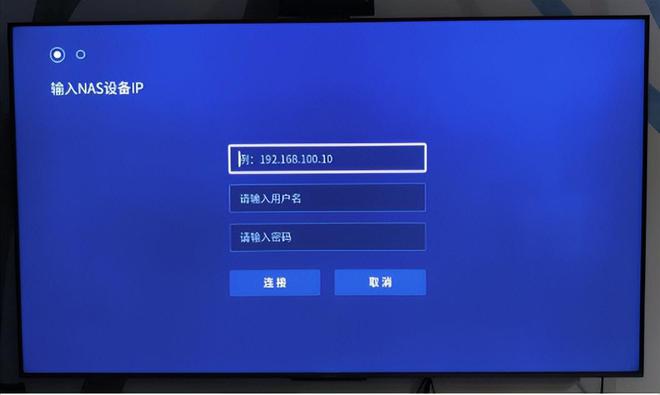
对于一个影音爱好者而言,NAS不能正常观看杜比视界这点问题真的不算问题,也在我预料之中,毕竟我们看电影都是把NAS当成下载、存储、共享媒介来用的,想要畅快观看各种杜比视界影视片源,只需让电视或蓝光播放器和Z4S建立起联系,然后通过无线网络播放相应的影片即可了。是的,你肯定以为建立连接就是上面这种,又要输IP、又要输用户名密码什么的,事实上你我都错了,极空间NAS和电视建立连接的方式比这个要简单的多,那就是通过极空间TV版,可实现自动连接(极空间TV版本真的是太棒了,后面介绍这款软件时会讲到)。
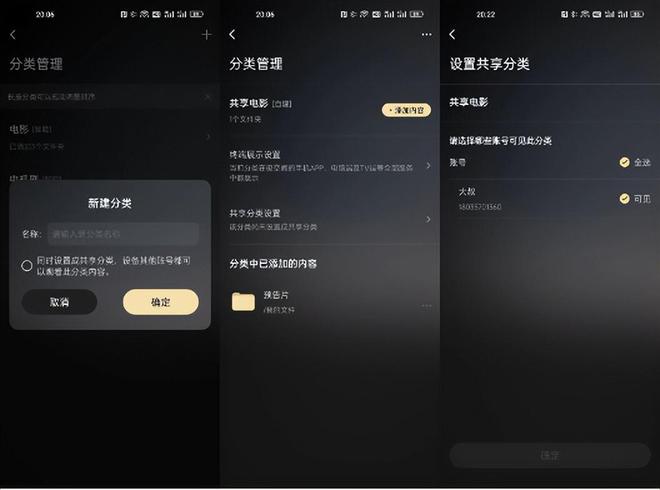
极影视还有一个特别厉害的点就是可以将NAS中的影片共享给其他用户,操作步骤很简单,如上图在极影视中找到设置,然后点击分类管理,点击右上角+号,之后再新建分类中勾选上同时设置成共享分类,确定后找到共享分类设置,此时添加想要共享的账号就完成了。
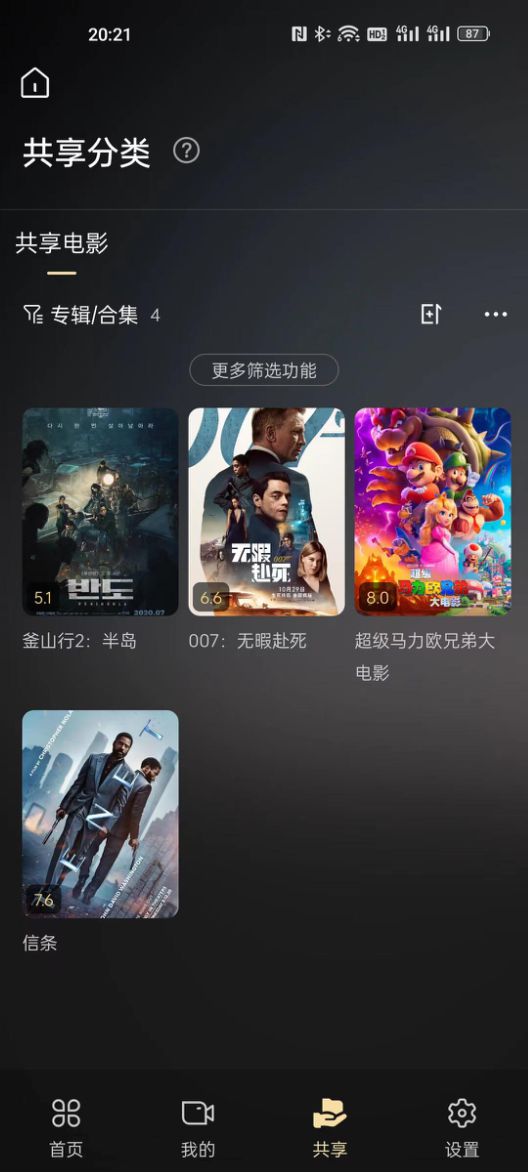
此时就算该账号家里没有nas,也是能看到管理员共享的各种影视资源的。
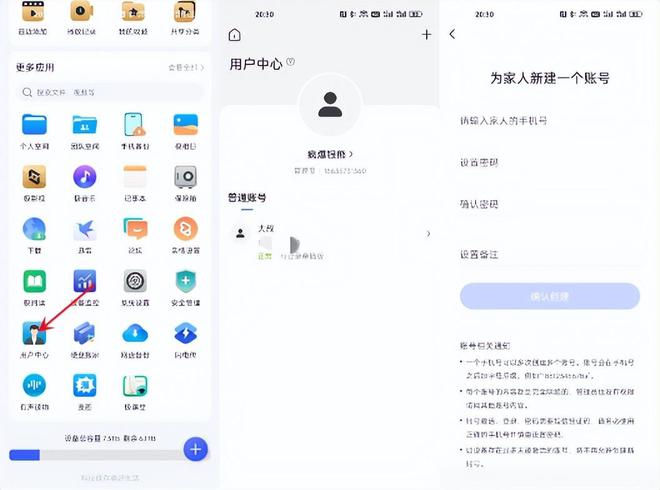
温馨提示,如果在共享分类设置中找不到账号是因为在用户中心这里管理员还没有将你添加到组群中,此时只需我们点击用户中心右上角+号,然后新建账号即可。一个手机号是可设置多个账号的,这点非常不错。
5、极相册功能深度体验
作为一个有两个娃并且还爱拍照的宝爸,极空间的极相册真的非常对我胃口。极相册除了可以让我随时备份手机、相机上的照片外,其另一项特点就是全家共享。通过设置账号,可以让全家人都往某一个相册中随时随地的添加内容。比方说亲子相册、家庭相册等。
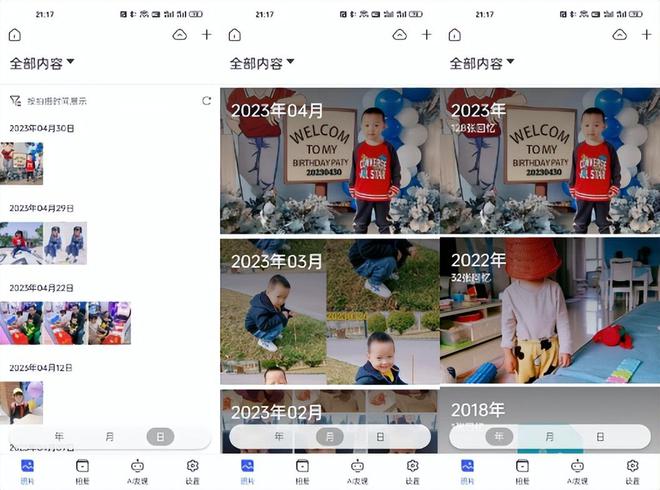
上图是极相册手机APP端界面,该相册支持按照年、月、日分类显示,同时也可进行图片、动图、视频等内容的筛选和分类。
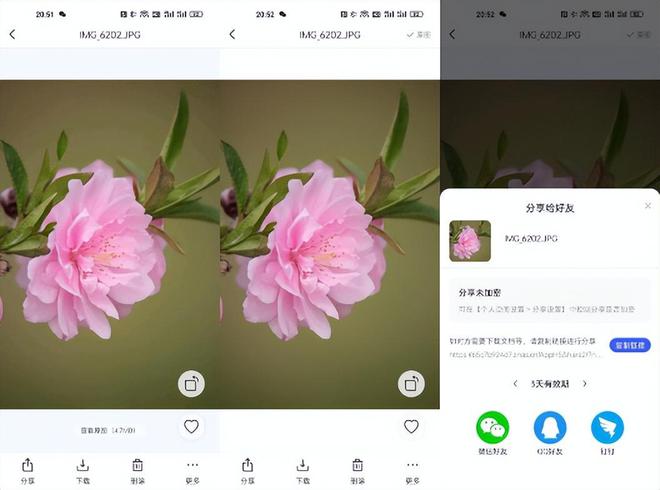
随便打开一张照片,我们能看到,极相册都是以缩略图形式呈现的,这样的好处是不占用手机空间,而且打开的效率高,速度快,如果觉得照片不错想看原图只需点击查看原图下载即可,原图还标识了容量大小,非常适合流量不多的小伙伴。当然如果你还想将这张好看的照片分享给好友,它也提供了多种方式,可微信、QQ和钉钉,甚至能够发送下载链接,供用户通过链接下载。
这里给极空间提供一个小小的建议,在整个极相册中并未找到幻灯片播放这个选项,希望后期能够增加上,方便用户用另一种方式打开回忆,慢慢欣赏。
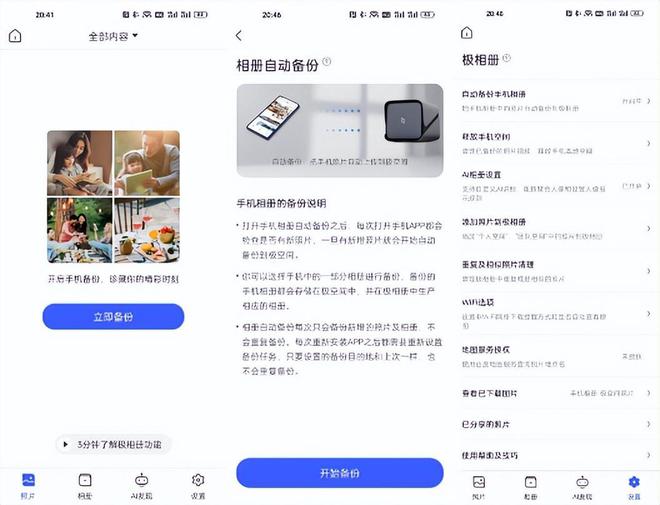
极相册最让人省心的功能就是照片备份了,它支持自动备份手机相册中的内容,这个备份特别智能,它只会备份新增的照片,不会重复备份,同时它还支持相册的自定义选取,确保备份的都是我们想要备份的内容,可有效屏蔽手机相册中各应用浏览时产生的临时小图。
另外在备份完手机中相片后还支持手机空间的释放和清理,对于重复及相似度特别高的照片其也是可以识别和清理的。在备份速度上这里也必须强调下,在网络状况OK的情况下备份速度非常的快,而且稳定性也高,基本不会出现备份不成功的情况。
除了备份外,极相册还有一个特别人性且有用的功能那就是AI发现,在该功能的加持下,其可实现人像识别、场景分类、回忆精选等功能。
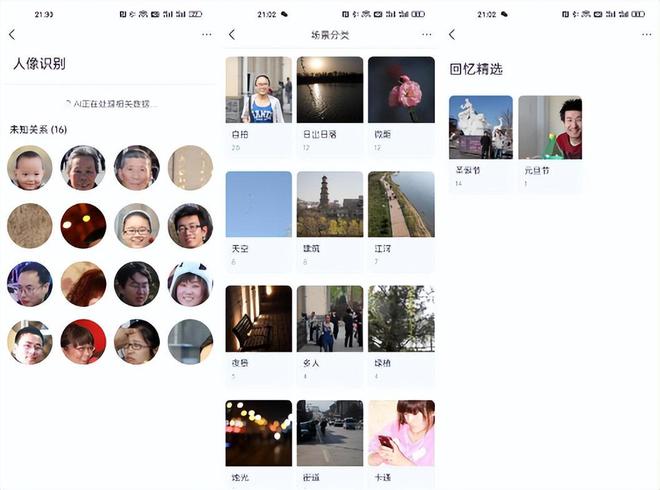
个人认为人脸识别这个功能算是最有用和有趣的了,当我们想和朋友一起回忆青春,看看从前的照片时,如果没有人脸识别想要在上万张照片中翻看,真的是非常的困难,但是在人脸识别加持下,只需要我们找到他那张脸,然后就能看到各个时期和他在一起的照片。
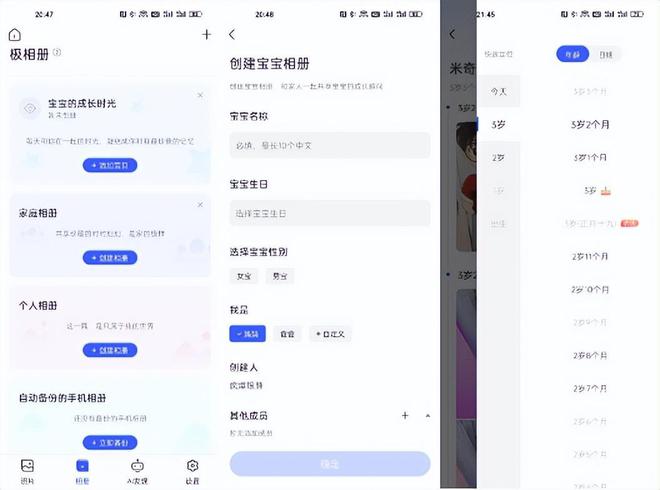
极相册内置了四种不同的相册供用户选择,有宝宝相册、有家庭相册、有个人相册和自动备份手机相册。不同相册设置情况还各不相同,宝宝相册和家庭相册提供了其他成员的添加选项,可以让所有家庭成员都成为这个相册的管理人员和浏览人员,个人相册则可设置为仅个人观看。在相册设置成功后,我们可向相册中导入孩子不同时期的照片,导入相册的照片会自动按照年龄和日期分类,通过这个相册我们就能随时查看孩子不同年龄的照片,真的很方便。
6、下载体验
作为一个影视爱好者,买NAS不用来进行高清片源下载,那我还不如撞南墙去。
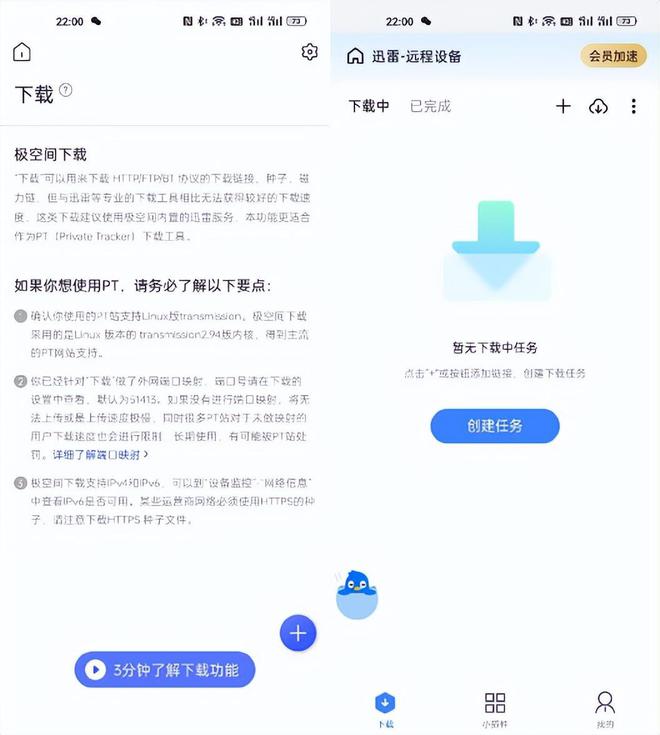
在下载方面极空间Z4S提供了两种方式,一个是内置的下载应用,一个是迅雷应用。这两种方式都能下载市面上主流的bt、pt、磁力链等。和传统NAS大厂想比,Z4S在基本下载功能上并比对手差。
对于熊哥个人而言,个人更喜欢用自带的迅雷下载相关的资源原因有以下几点:
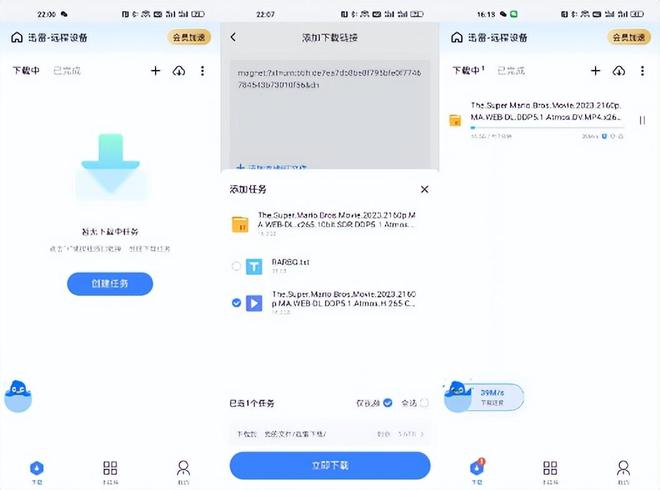
第一,内置迅雷无任何广告。非常的清爽;第二,下载方式也非常的简单,支持bt、pt、磁力链等,而且下载速度还不错,笔者下载个电影速度能飙升到40m/s,对于500M 宽带的我绝对是够了。
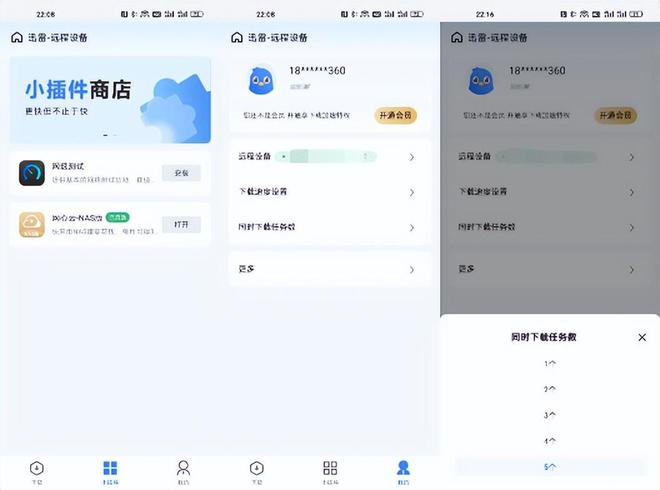
第三,内置网心云小插件,可以用多余的带宽赚一些零花钱,一般NAS都是7*24小时待机,刚好适合,积少成多,万一把NAS钱赚回来呢。另外最高支持5个任务下载基本够用。最后一个优点就是,极空间APP支持电脑、手机多种平台,无论你的种子文件是在手机还是在电脑上亦或者是极空间里的都能轻松添加,启动下载。
写到这里肯定会有小伙伴问了,我用手机、电脑下载影视资源不好么?这里跟不熟悉NAS的小伙伴说一下用极空间Z4S下载的优势有哪些。
用极空间下载,首先一点就是不占用手机容量、不用老开着电脑或是手机,更不用担心下载程序挂手机后台后被杀掉禁用。第二, 相较于电脑而言,用NAS下载特别省电,24小时挂机用电量都只有几毛钱,另外NAS下载还稳定。
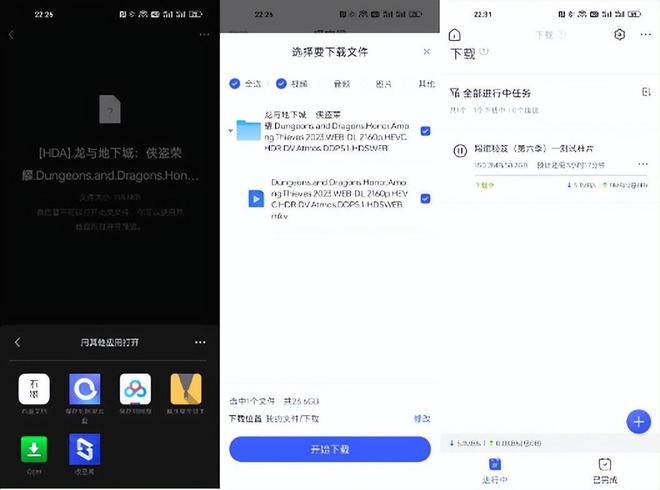
最重要的是,当你的微信、QQ有好友给你分项不错的种子时,无论你是ios还是安卓手机,只要轻松点击几下,就能直接启动极空间APP,让家里的NAS开启下载模式,当你下班回家后,影片已经下载好,等你随时欣赏。
7、极空间TV版本体验
极空间TV版APP是我必须要夸也非常建议所有NAS厂家学习的一款APP!它真的太好用了!单就里面的极影视播放器就让我爱的不能再爱了,有了它以后我的KODI一天也没打开过。
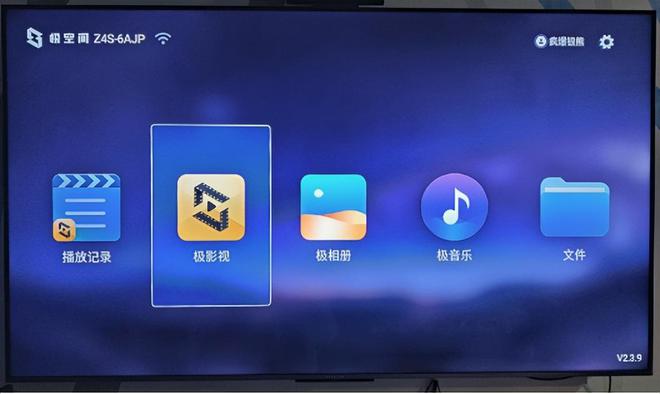
首先说登陆方式,超级简单,用手机APP扫描屏幕二维码即可进入极空间TV版APP,不用你输入任何内容,主界面如上图,简单、醒目和直接。

极相册可以查看NAS 中的所有照片,属于简单直接的那种,当照片墙很好看。

极音乐可以查看NAS中所有的音乐,支持各种音频格式解码和播放。
通过文件可以查看NAS中所有的文件资源,包括APK的TV软件。
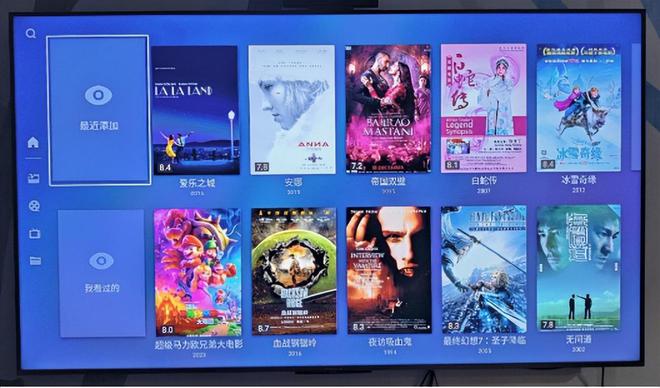
最让我震惊的是极空间TV版在极影视上的优化,比手机端都要好很多!这海报墙没得说,点击后,里面有详细的信息和评分。
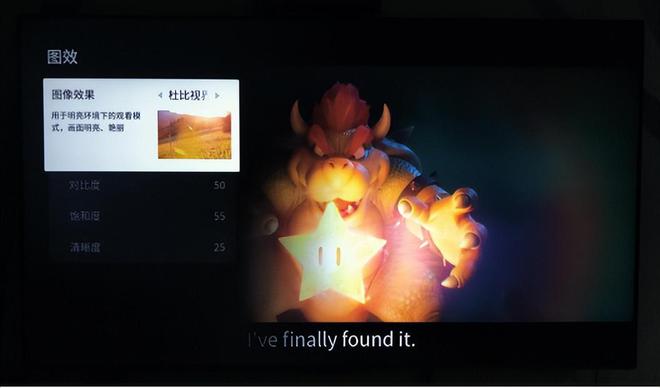
我极力称赞极空间TV版本并不是空穴来风,因为它自带的播放器支持杜比视界解码,不偏色的那种解码!而且在字幕选择和音轨选择上都和手机端一样,清晰简单。
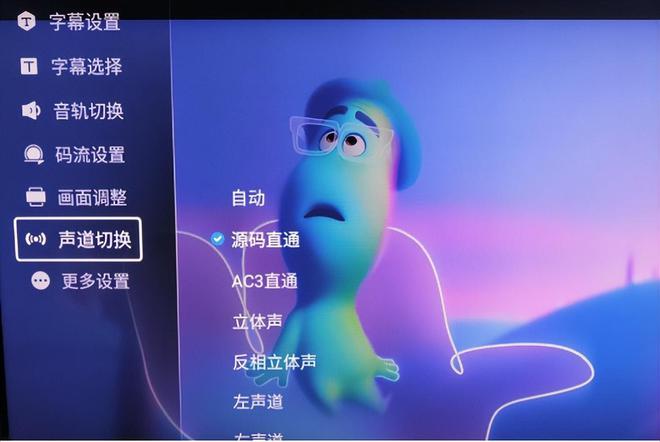
另外其还有一个特别让我这个影音爱好者喜欢的地方那就是支持多种声道切换,看到源码直通我就已经爱了,搭配我的5.1.2家庭影院系统,真的是美极了!有了极空间TV软件,真的KODI什么的再也无爱了!
8、其他功能体验
除了以上笔者常用的功能外,极空间的个人空间、手机备份、在线阅读、在线音乐播放、极空间亲情APP等应用都有着不错功能表现,这里不能一个一个的概述,仅挑几个最常用的简单分享给大家。
(1)个人空间
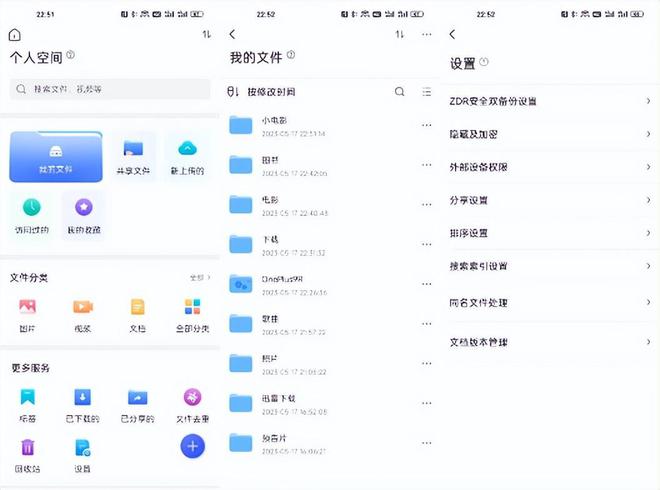
个人空间是极空间APP中最常用到的功能之一,通过该应用我们可以随时上传、下载和共享NAS中的各种资料,当然想要事项最重要的ZDR双重备份功能也能在设置中找到,并针对重要文件进行备份设置。
(2)极音乐
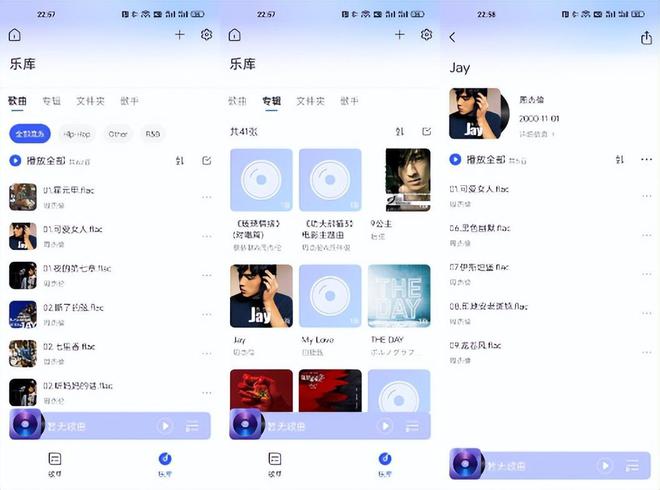
极音乐这个应用跟极影视还比较类似,当我们将音乐导入NAS后,其可自动识别专辑和歌曲封面,然后按照歌曲、专辑、文件夹和歌手等方式展示给我们。其会人性化的将同一专辑歌曲归入一张专辑中,当我们觉得某首歌不错的时候,也可以将NAS中的歌曲下载至手机中继续播放。
(3)手机备份
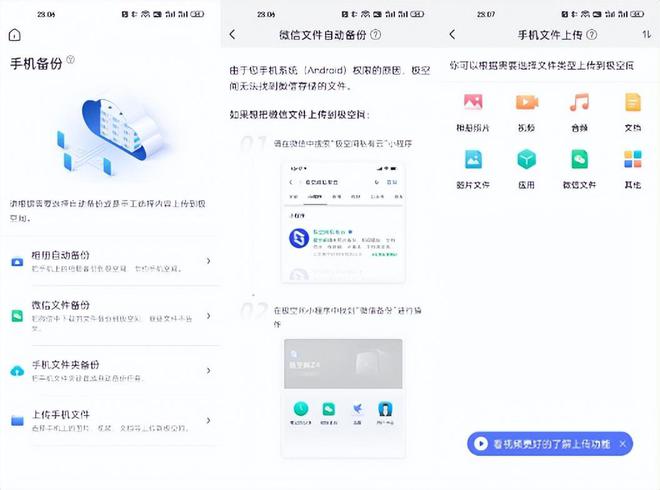
如果你不常清理手机存储空间,偶然用一次,你会发现微信会占用大量存储空间,几十G总是有的,一键删除聊天记录、文件、图片,那可能重要的内容就没了。极空间Z4S支持微信备份,安卓手机通过微信极空间私有云小程序可快速将微信聊天记录、文件、图片等数据备份到极空间设备上。同时极空间APP还提供了相册自动备份、手机文件夹备份和其他资源备份等功能,对于经常需要备份手机的用户来说非常的实用。
(4)阅读
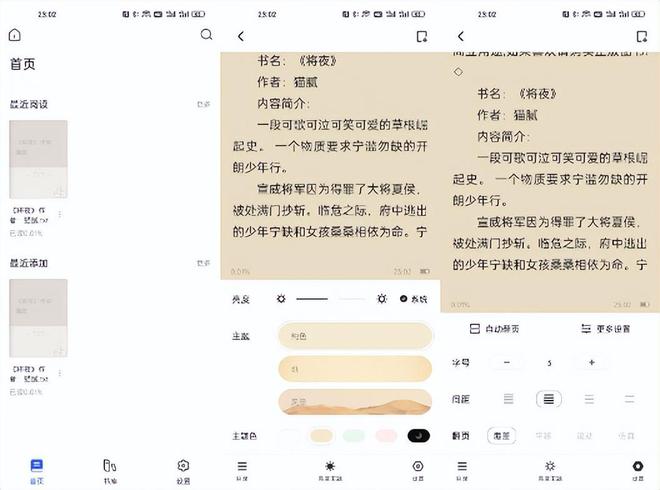
对于喜欢看书和看漫画的小伙伴来说,极空间手机APP中内置了极阅读和漫画两种应用,极阅读支持 TXT、EPUB、PDF 等多种电子书格式,喜欢什么书只要添加到NAS中,就可通过应用随时随地的阅读。另外通过漫画应用我们也可以管理和观看自己NAS中的漫画。这里个人提出一个小小的意见,希望厂家能够将漫画和极阅读统一到一个应用就更好了。
(5)极空间亲情
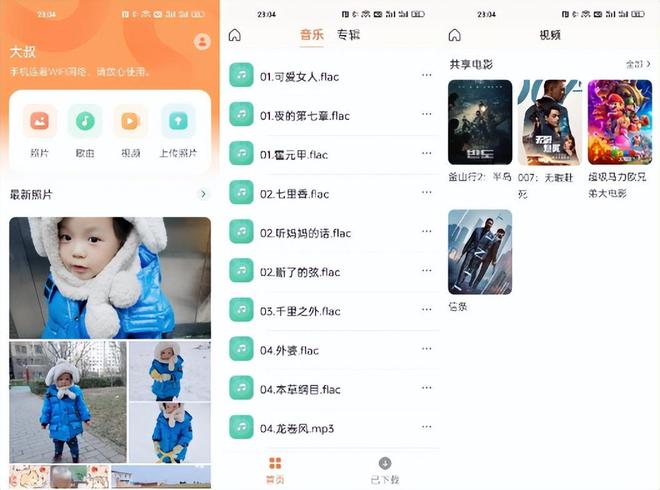
极空间除了提供标准版的 APP 外,还开发了适合女士和老人的极空间亲情版APP,这款 APP 的字体和图片都比标准版大,菜单也很简洁,只提供了照片、歌曲、视频极上传照片四个选项,对于家里的孩子老人和电脑小白来说非常容易操控。
总结
以上就是熊哥近期在实用极空间Z4S的一些心得感受了,作为一个NAS小白,一个极空间Z4S的新用户,我是真真的体会到了极空间NAS的种种好处,其如此优秀和好用的操控体验让我对NAS的偏见有了明显改观。

极空间NAS基本无需学习即可轻松实用,非常适合不喜欢折腾的用户。对于我这个爱看电影的中年大叔而言,个人觉得极空间Z4S就是我想象中的NAS,它帮我省去了很多学习的时间,无论我需要什么样的场景和功能,它都能满足!
因篇幅有限,还有很多优秀的功能没有能够展示出来,比较关心这款NAS,有相关问题的小伙伴,欢迎评论区留言,我会一一解答,我是疯爆银熊,一个爱折腾各种数码、家电的中年大叔,关注我,更多精彩等你来发现……
原文链接:https://www.163.com/dy/article/I73RIGB505539VOY.html